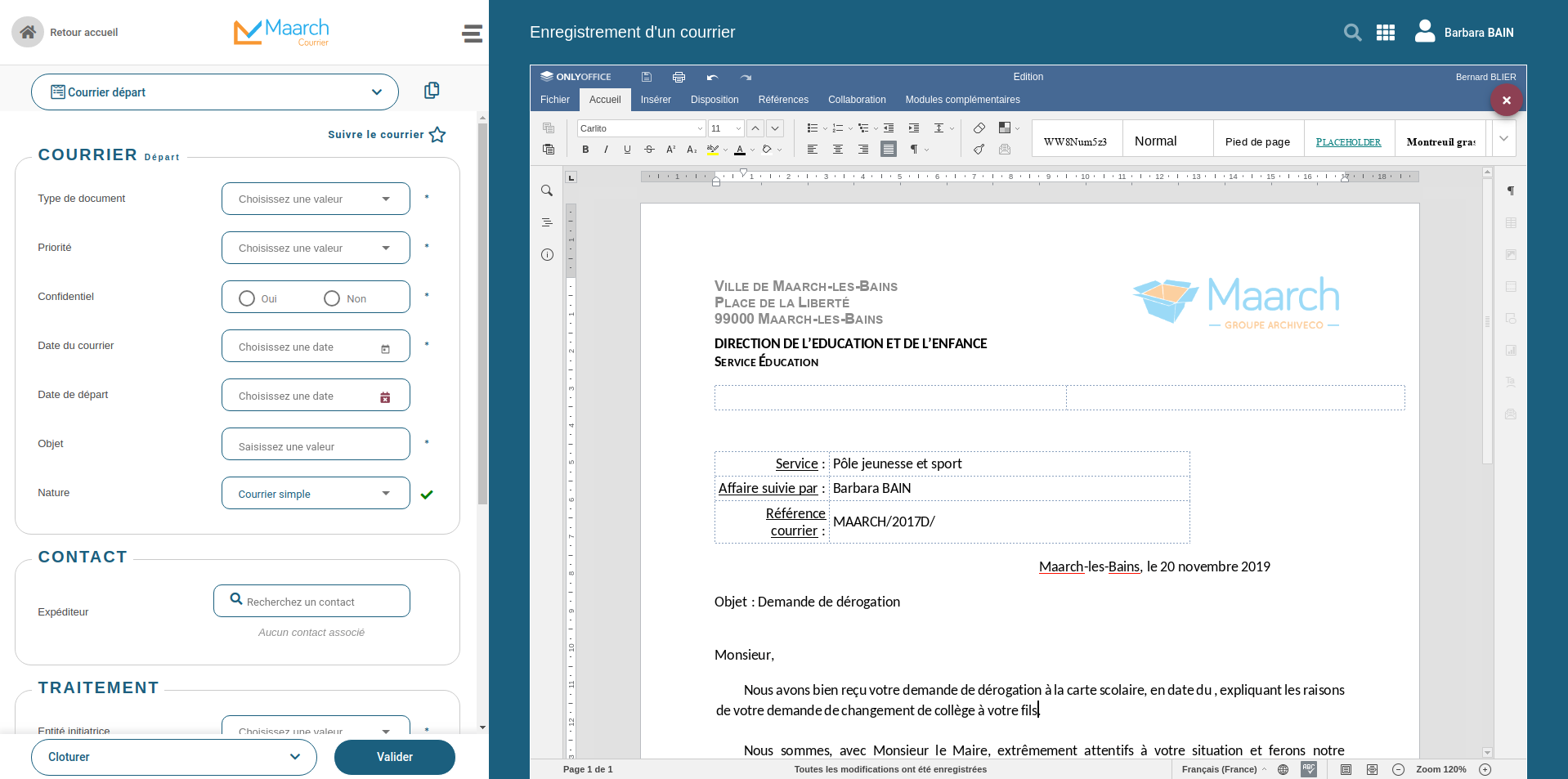Edition des documents
Dans l'application, il existe plusieurs possibilités pour éditer un document :
- Java
- onlyOffice
- Collabora Online
Configuration serveur
Le fichier apps/maarch_entreprise/xml/documentEditorsConfig.xml permet de déclarer et configurer les moyens d'édition des documents.
<?xml version="1.0" encoding="utf-8"?>
<ROOT>
<java>
<enabled>true</enabled>
</java>
<onlyoffice>
<enabled>true</enabled>
<server_uri>onlyoffice.maarchcourrier.com</server_uri>
<server_port>80</server_port>
<server_ssl>false</server_ssl>
<server_secret></server_secret>
<server_authorization_header>Authorization</server_authorization_header>
</onlyoffice>
<collaboraonline>
<enabled>false</enabled>
<server_uri>collaboraonline.maarchcourrier.com</server_uri>
<server_port>9980</server_port>
<server_ssl>false</server_ssl>
</collaboraonline>
</ROOT>
java : Si enabled = true, l'utilisateur pourra éditer un document via l'applet JNLP. Cela nécessite d'avoir installé un JRE sur le poste client. Cela ouvrira l'éditeur de texte par défaut de l'utilisateur dans une nouvelle fenêtre.
onlyoffice : Si enabled = true, l'utilisateur pourra éditer un document via onlyOffice. L'éditeur est pleinement intégré à l'application, et ne nécessite pas de configuration côté client.
Cela nécéssite uniquement l'installation de onlyOffice sur le même serveur applicatif, ou un serveur distant.**server_uri** : Ip du serveur sur lequel est installé OnlyOffice.server_port : Port du serveur sur lequel est installé OnlyOffice.
server_ssl : Indique si la connexion sécurisée doit être activée pour se connecter au serveur onlyOffice.
server_secret : Clé secrète pour générer le jeton de sécurité. Laisser vide si la connexion avec jeton est désactivée. server_authorization_header : Nom du header d'authentification utlisé lors de la conversion de document en PDF.collaboraonline : Si enabled = true, l'utilisateur pourra éditer un document via Collabora Online. L'éditeur est pleinement intégré à l'application, et ne nécessite pas de configuration côté client. Cela nécéssite uniquement l'installation de Collabora Online sur le même serveur applicatif, ou un serveur distant.
- server_uri : Ip du serveur sur lequel est installé Collabora Online.
- server_port : Port du serveur sur lequel est installé Collabora Online.
- server_ssl : Indique si la connexion sécurisée doit être activée pour se connecter au serveur Collabora Online.
Les documentations d'installation sont disponibles ici : Installation OnlyOffice Installation Collabora Online
Dans tous les cas, si vous voulez désactiver une possibilité, il faut passer la balise enabled à false.
Configuration utilisateur
Au niveau de son profil, l'utilisateur peut choisir quel mode il souhaite utiliser pour éditer les documents.
Seul les choix actifs (enabled à true) sont proposés dans la liste déroulante.
Cela impactera l'édition des documents sur la page d'indexation, et lors de la création/édition de pièces jointes.
Dans tous les cas, si le document contient des variables de fusion, elles seront remplacés par les métadonnées, lors de l'ouverture dans l'éditeur.
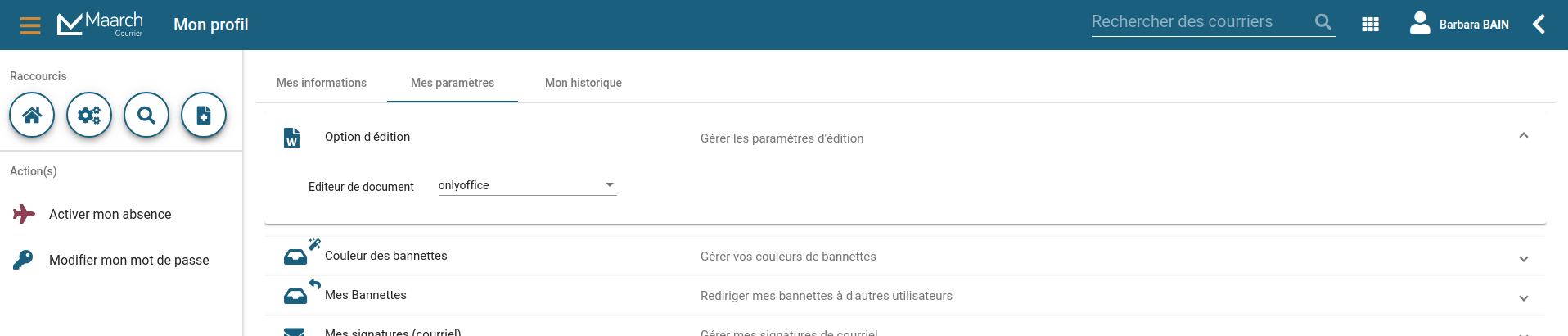
Edition du document
Dans le cas où vous utilisez onlyOffice, choisissez un modèle de document sur la page d'indexation, et l'éditeur apparaitra directement dans la partie droite de l'application.